SmartPower 1.6.0
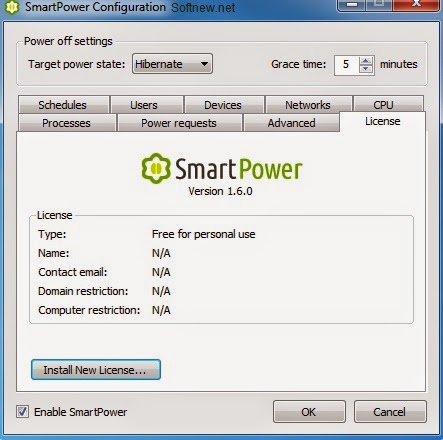
SmartPower 1.6.0 là tiện ích được thiết kế để giúp người dùng tắt máy tính, chuyển máy sang chế độ Hibernate theo thiết lập trước đó hay ngược lại.
SmartPower là một phần mềm miễn phí và sẽ hoạt động dưới dạng service của Windows cho phép người dùng mọi cấp độ đều có thể sử dụng.
Chương trình này có một giao diện đơn giản với bố cục gọn gàng cho phép bạn thiết lập các thông số cần thiết một cách dễ dàng.
Hướng dẫn sử dụng phần mềm SmartPower 1.6.0
Để mở hộp thoại thiết lập của SmartPower, người dùng truy cập Start => Programs => SmartPower => SmartPower Configuration.
Thông tin chung:
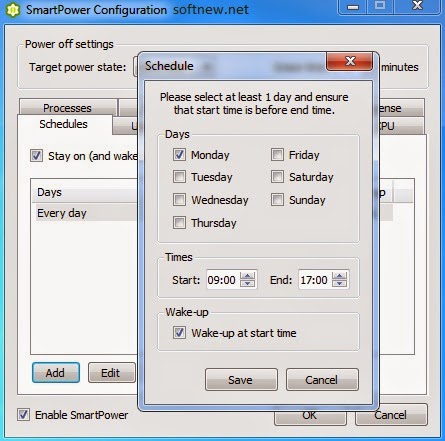
Lên kế hoạch tắt/mở máy trong tab Schedules:
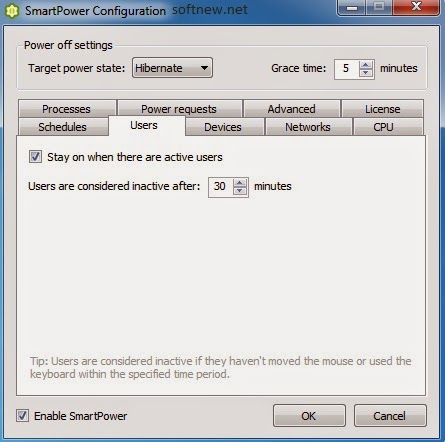
Thiết lập người dùng trong tab Users: Hoạt động của người dùng được giám sát bởi ứng dụng SmartPower Idle Monitor. Chương trình này sẽ tự bắt đầu khi người dùng đăng nhập máy tính.
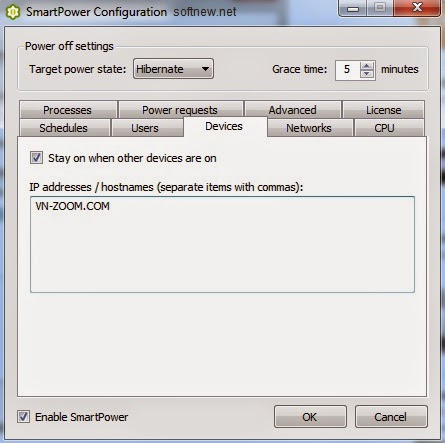
Thiết lập Devices: chức năng Device monitoring cho phép máy tính duy trì hoạt động khi một thiết bị nào đó đang kết nối.
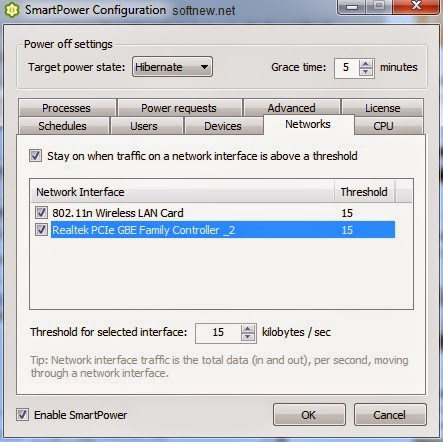
Thiết lập Networks: Khi phát hiện máy tính đang sử dụng một hệ thống mạng nào đó thì SmartPower sẽ giúp máy tính duy trì hoạt động. Số dung lượng (tính theo byte) truyền ra và vào trong mỗi giây sẽ được ghi lại và so sánh với giá trị quy định. Nếu số dung lượng thấp hơn ngưỡng này thì SmartPower sẽ tiến hành thao tác trong Target power state.
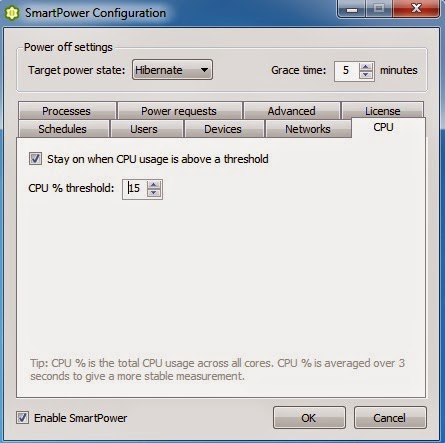
Thiết lập CPU: chức năng giám sát CPU sẽ theo dõi tình trạng sử dụng CPU, nếu vượt qua một giá trị quy định thì SmartPower sẽ giúp máy tính duy trì hoạt động và ngược lại.
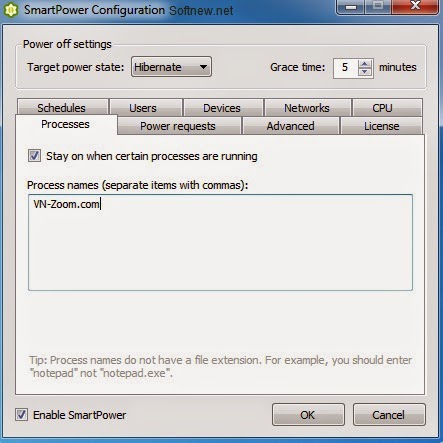
Thiết lập Processes: SmartPower sẽ theo dõi các ứng dụng/chương trình đang chạy trên hệ thống. Nếu có nhiều hơn 1 chương trình quy định đang hoạt động thì máy tính sẽ duy trì hoạt động và ngược lại.
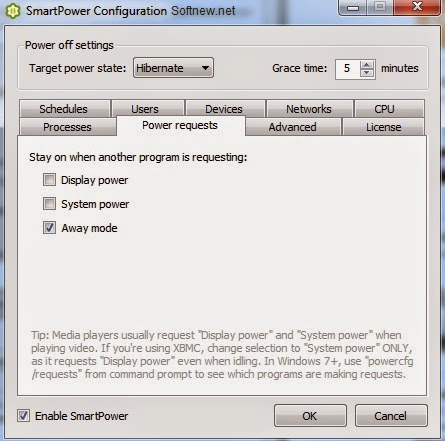
Thiết lập Power requests: chức năng này sẽ kiểm tra xem có ứng dụng nào trên máy tính đang sử dụng Power request hay không, ví dụ như các chương trình chạy trong chế độ Display power, System power hay Away mode.

Advanced configuration: Mục này dành riêng cho người dùng với trình độ hiểu biết cao về máy tính. Nếu bạn không biết chắc chắn về ý nghĩa của từng thay đổi, SmartPower khuyến khích nên giữ nguyên thiết lập trong phần này.
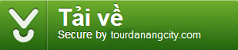
Download
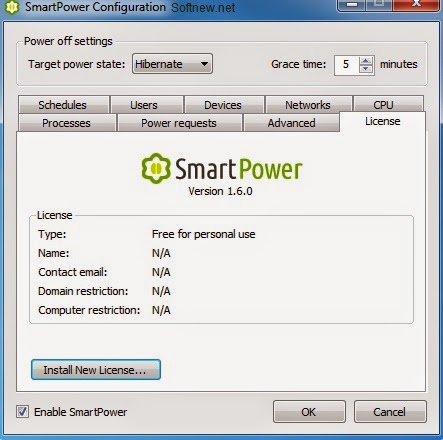
SmartPower 1.6.0 là tiện ích được thiết kế để giúp người dùng tắt máy tính, chuyển máy sang chế độ Hibernate theo thiết lập trước đó hay ngược lại.
SmartPower là một phần mềm miễn phí và sẽ hoạt động dưới dạng service của Windows cho phép người dùng mọi cấp độ đều có thể sử dụng.
Chương trình này có một giao diện đơn giản với bố cục gọn gàng cho phép bạn thiết lập các thông số cần thiết một cách dễ dàng.
Hướng dẫn sử dụng phần mềm SmartPower 1.6.0
Để mở hộp thoại thiết lập của SmartPower, người dùng truy cập Start => Programs => SmartPower => SmartPower Configuration.
Thông tin chung:
- Target power state: Chương trình hỗ trợ một số tùy chọn năng lượng như Suspend (tương tự như Sleep), ShutDown hay Hibernate.
- Grace Time: bạn có thể chọn khoảng thời gian (tính theo phút) trước khi SmartPower thực hiện tùy chọn trong phần Target power state, nghĩa là khoảng thời gian trước khi tắt máy hay chuyển về chế độ Sleep hay Hibernate.
- Enable SmartPower: bỏ đánh dấu tùy chọn này nếu muốn bỏ kích hoạt SmartPower.
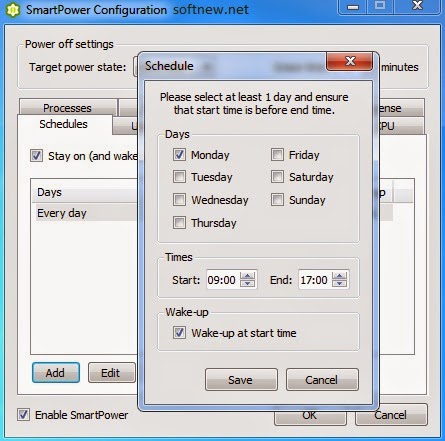
Lên kế hoạch tắt/mở máy trong tab Schedules:
- Stay on (and wake-up) according to a schedule: đánh dấu vào tùy chọn này nếu muốn kích hoạt chức năng chạy máy tính theo Schedule.
- Days: chọn các ngày trong tuần muốn sử dụng kế hoạch. Người dùng phải chọn ít nhất một ngày.
- Times: quy định khoảng thời gian diễn ra kế hoạch. Thời gian bắt đầu phải diễn ra trước thời gian kết thúc.
- Wake-up at start time: đánh dấu tùy chọn này để SmartPower sẽ kích hoạt hoạt động của máy tính vào thời gian bắt đầu trong kế hoạch.
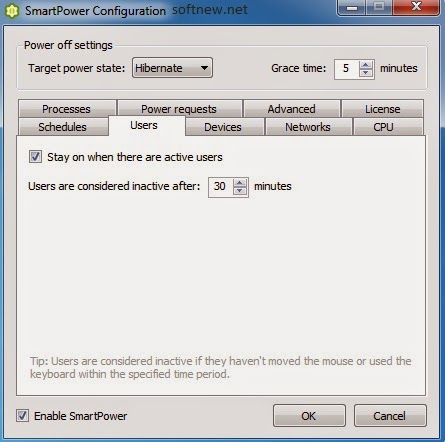
Thiết lập người dùng trong tab Users: Hoạt động của người dùng được giám sát bởi ứng dụng SmartPower Idle Monitor. Chương trình này sẽ tự bắt đầu khi người dùng đăng nhập máy tính.
- SmartPower Idle Monitor không hiện giao diện và chỉ báo cáo về thời gian người dùng sử dụng máy tính (sử dụng bàn phím hay chuột). Khi có người dùng đang sử dụng máy tính thì SmartPower sẽ phát hiện và duy trì hoạt động cho máy tính. Khi không còn người dùng sau một khoảng thời gian nhất định, SmartPower sẽ đưa máy về tình trạng Hibernate, Suspend hay ShutDown đã chọn trước đó.
- Stay on when there are active users: đánh dấu vào tùy chọn này để kích hoạt chức năng giám sát người dùng.
- Users are considered inactive after: điền khoảng thời gian (số phút) để người dùng hiển thị Inactive sau khi hoạt động cuối cùng được ghi nhận.
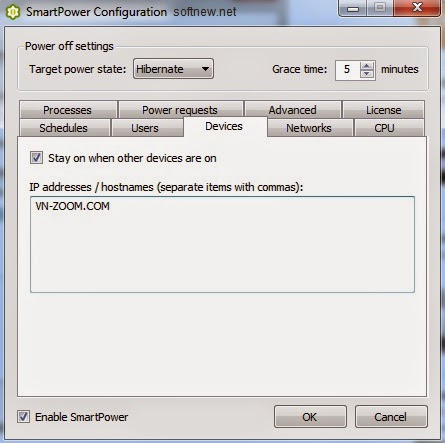
Thiết lập Devices: chức năng Device monitoring cho phép máy tính duy trì hoạt động khi một thiết bị nào đó đang kết nối.
- Stay on when other devices are on: đánh dấu hộp thoại này để kích hoạt chức năng Device monitoring.
- IP addresses / hostnames: hiện danh sách IP addresses / hostname của thiết bị kết nối.
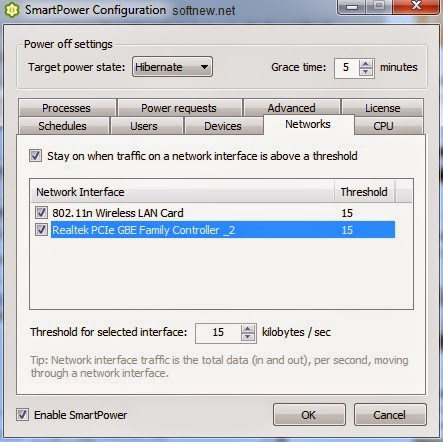
Thiết lập Networks: Khi phát hiện máy tính đang sử dụng một hệ thống mạng nào đó thì SmartPower sẽ giúp máy tính duy trì hoạt động. Số dung lượng (tính theo byte) truyền ra và vào trong mỗi giây sẽ được ghi lại và so sánh với giá trị quy định. Nếu số dung lượng thấp hơn ngưỡng này thì SmartPower sẽ tiến hành thao tác trong Target power state.
- Stay on when traffic on any network interface is above a threshold: đánh đấu tùy chọn này để kích hoạt chức năng giám sát mạng.
- Network interfaces: đánh dấu tên Network interfaces để kích hoạt quá trình giám sát giao diện mạng. Sau đó, nhấp chuột vào tên Network interface và sử dụng hộp thoại Threshold for selected interface để điều chỉnh giá trị ngưỡng.
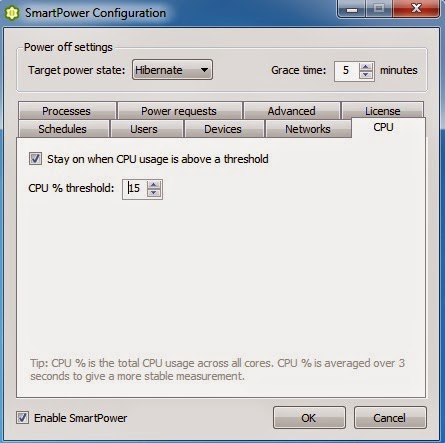
Thiết lập CPU: chức năng giám sát CPU sẽ theo dõi tình trạng sử dụng CPU, nếu vượt qua một giá trị quy định thì SmartPower sẽ giúp máy tính duy trì hoạt động và ngược lại.
- Stay on when CPU usage is above a threshold: đánh dấu tùy chọn này để kích hoạt chức năng giám sát CPU.
- CPU % threshold: quy định ngưỡng sử dụng CPU (tính theo phần trăm).
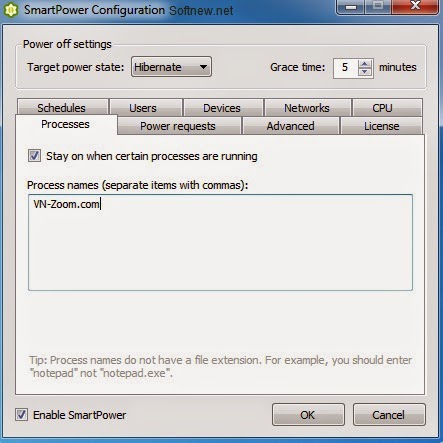
Thiết lập Processes: SmartPower sẽ theo dõi các ứng dụng/chương trình đang chạy trên hệ thống. Nếu có nhiều hơn 1 chương trình quy định đang hoạt động thì máy tính sẽ duy trì hoạt động và ngược lại.
- Stay on when certain processes are running: đánh dấu tùy chọn để kích hoạt chức năng giám sát Process.
- Process names: thêm tên process vào mục này, sử dụng dấu “,” để thêm process mới. Không thêm đuôi .exe vào tên process.
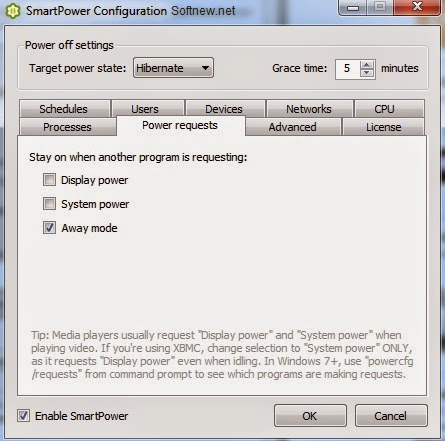
Thiết lập Power requests: chức năng này sẽ kiểm tra xem có ứng dụng nào trên máy tính đang sử dụng Power request hay không, ví dụ như các chương trình chạy trong chế độ Display power, System power hay Away mode.
- Display power: tích vào hộp thoại này để kích hoạt chức năng giám sát Display power. Nếu có chương trình đang sử dụng chức năng này thì máy tính vẫn sẽ bật,
- System power: đánh dấu hộp thoại này nếu muốn giám sát System power. Chế độ này thường được sử dụng trong các chương trình như: phần mềm xem file media, phần mềm hỗ trợ download, chương trình quét virus hay chương trình sao lưu.
- Away mode: đánh dấu tùy chọn này để kích hoạt chức năng giám sát Away mode.

Advanced configuration: Mục này dành riêng cho người dùng với trình độ hiểu biết cao về máy tính. Nếu bạn không biết chắc chắn về ý nghĩa của từng thay đổi, SmartPower khuyến khích nên giữ nguyên thiết lập trong phần này.
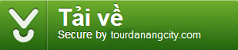
Download
You must be registered for see links
